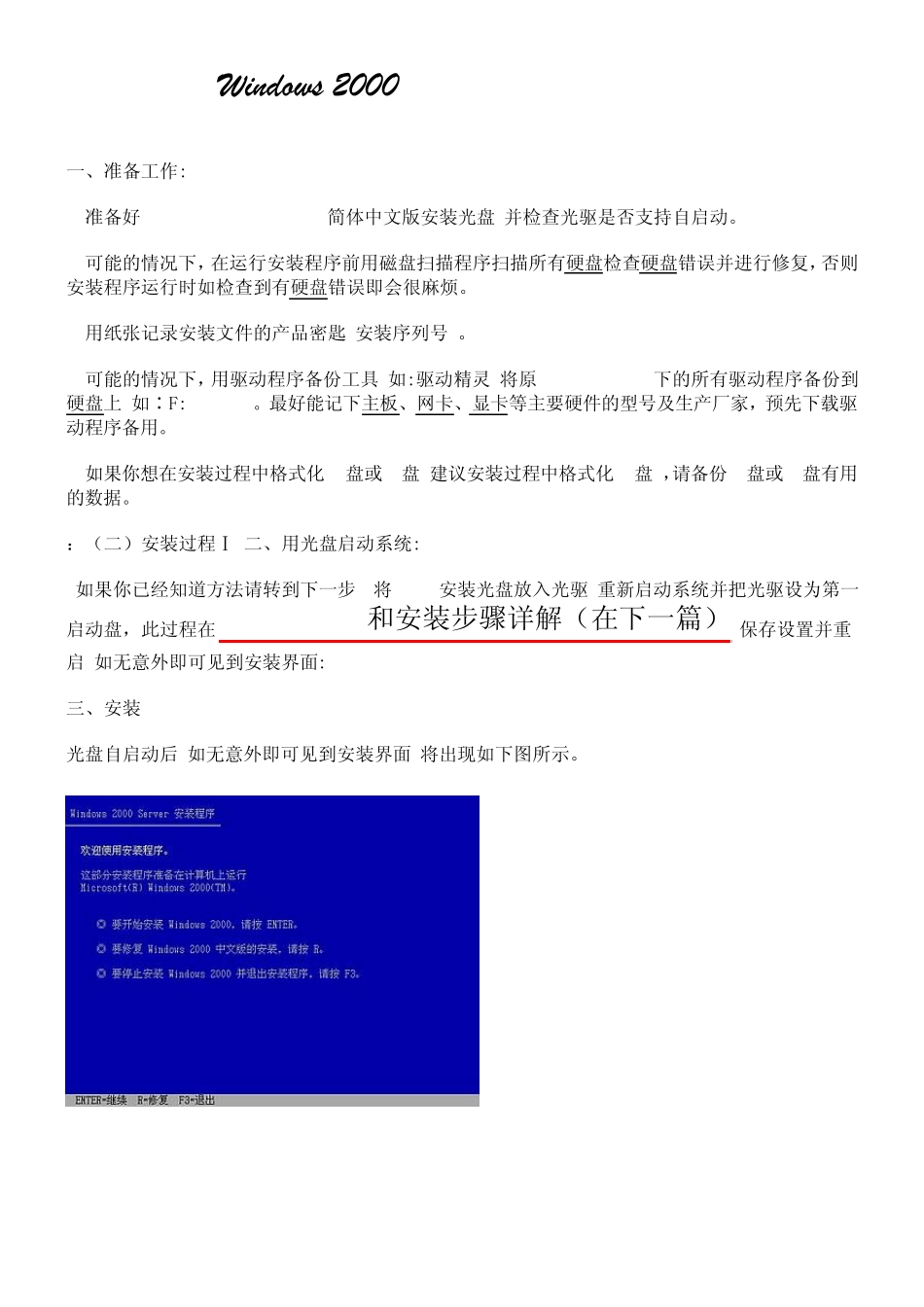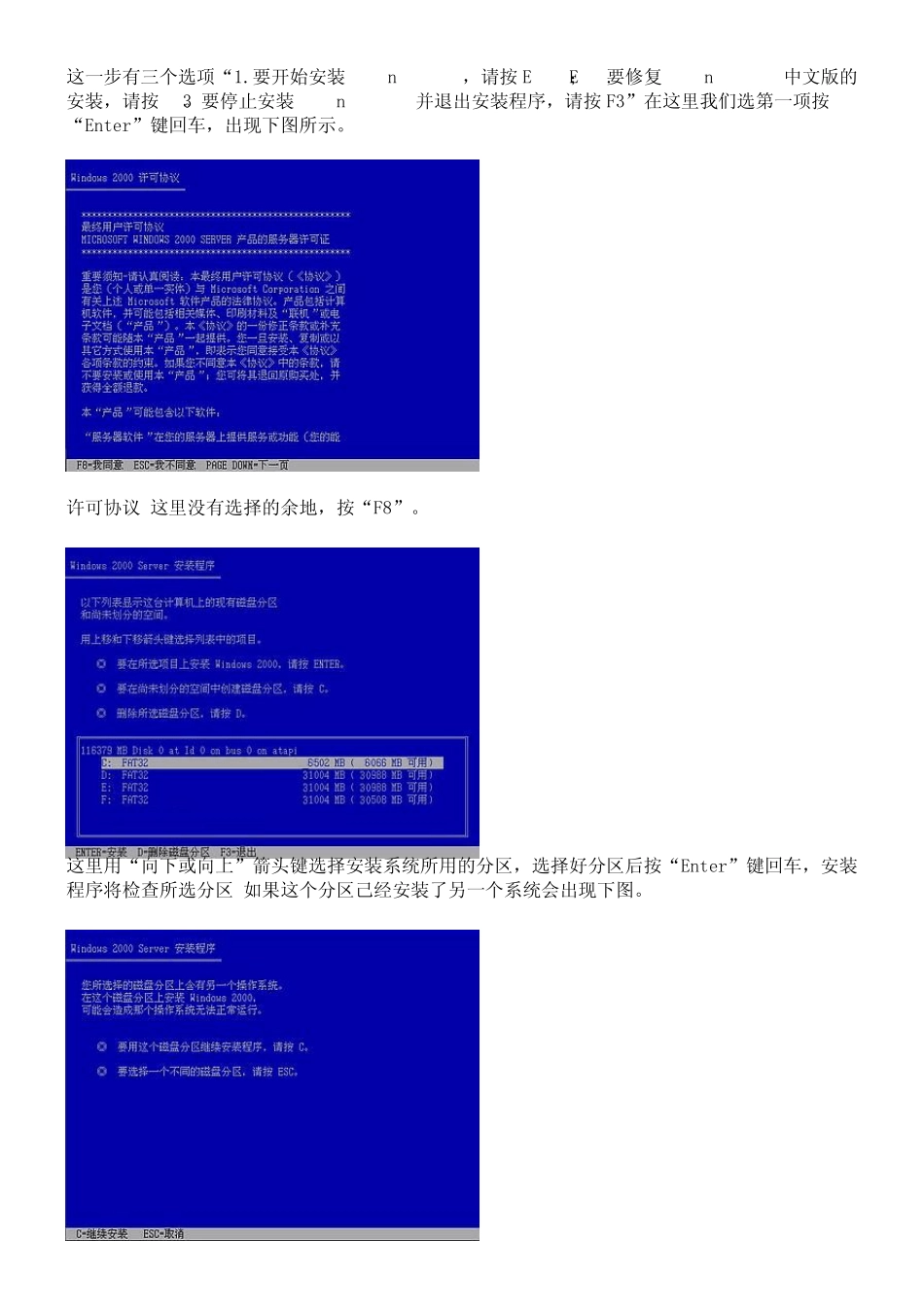Window s 2000 系统安装全程图解 一、准备工作: 1.准备好Windows 2000 server简体中文版安装光盘,并检查光驱是否支持自启动。 2.可能的情况下,在运行安装程序前用磁盘扫描程序扫描所有硬盘检查硬盘错误并进行修复,否则安装程序运行时如检查到有硬盘错误即会很麻烦。 3.用纸张记录安装文件的产品密匙(安装序列号)。 4.可能的情况下,用驱动程序备份工具(如:驱动精灵)将原Windows 2000下的所有驱动程序备份到硬盘上(如∶F:\Drive)。最好能记下主板、网卡、显卡等主要硬件的型号及生产厂家,预先下载驱动程序备用。 5.如果你想在安装过程中格式化C盘或D盘(建议安装过程中格式化C盘),请备份C盘或D盘有用的数据。 :(二)安装过程Ⅰ 二、用光盘启动系统: (如果你已经知道方法请转到下一步),将2000安装光盘放入光驱,重新启动系统并把光驱设为第一启动盘,此过程在Windows XP和安装步骤详解(在下一篇),保存设置并重启,如无意外即可见到安装界面: 三、安装Windows 2000 server 光盘自启动后,如无意外即可见到安装界面,将出现如下图所示。 这一步有三个选项“1.要开始安装 Windows 2000,请按 ENTER;2.要修复 Windows 2000中文版的安装,请按 R3。要停止安装 Windows 2000并退出安装程序,请按 F3”在这里我们选第一项按“Enter”键回车,出现下图所示。 许可协议,这里没有选择的余地,按“F8”。 这里用“向下或向上”箭头键选择安装系统所用的分区,选择好分区后按“Enter”键回车,安装程序将检查所选分区,如果这个分区己经安装了另一个系统会出现下图。 要使用所选的分区安装,按“C”键。 :(三)安装过程Ⅱ 这里对所选分区可以进行格式化,从而转换文件系统格式,或保存现有文件系统,有多种选择的余地,但要注意的是 NTFS格式可节约磁盘空间提高安全性和减小磁盘碎片但同时存在很多问题OS和98/Me下看不到 NTFS格式的分区(这儿既然是 Server,个人强烈推荐选择 NTFS),在这里选“用FAT文件系统格式化磁盘分区”,按“Enter”键。 格式化所选分区C 盘的警告,按F键将准备格式化 c盘。 由于所选分区C 的空间大于 2048M(即 2G),FAT文件系统不支持大于 2048M的磁盘分区,所以安装程序会用FAT32文件系统格式对 C 盘进行格式化,按“Enter”键回车。 只有用光盘启动或安装启动软盘启动Windows 2000安装程序,才能在安装过程中提供格式化分区选项;如果用MS-DOS启动盘启动进入DOS下,运行i386\winnt进行安...